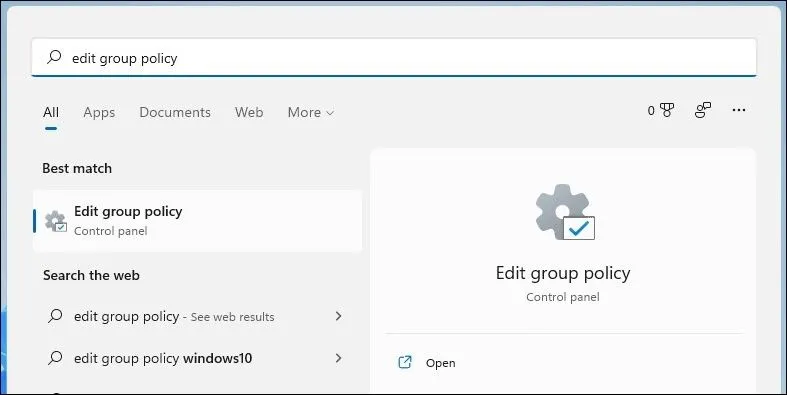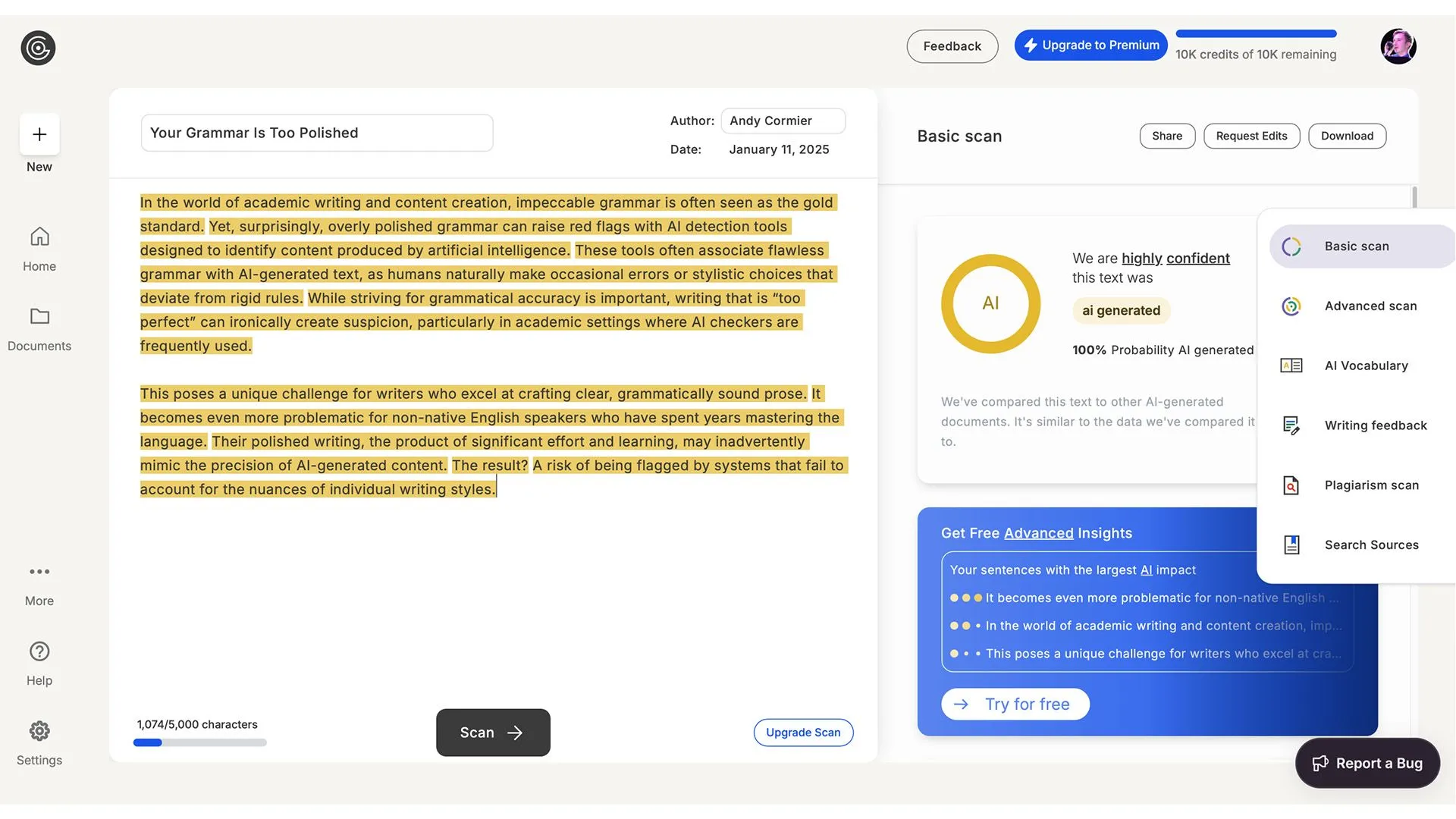Bạn đang tìm kiếm giải pháp tối ưu hóa hình ảnh cho website hay đơn giản là muốn giảm dung lượng ảnh để dễ dàng chia sẻ? Hầu hết các công cụ nén ảnh thông thường đều khiến hình ảnh của bạn trông mờ nhòe hoặc mất rất nhiều thời gian xử lý. Nhưng đừng lo lắng, có những công cụ nén ảnh “ẩn mình” nhưng lại cực kỳ nhanh chóng, dễ sử dụng và hiệu quả đáng kinh ngạc – và rất có thể, bạn chưa từng sử dụng chúng. Bài viết này sẽ giới thiệu cho bạn 5 công cụ nén ảnh online tiện lợi, giúp bạn tối ưu hóa hình ảnh mà vẫn giữ được chất lượng đáng kể, đảm bảo website của bạn tải nhanh hơn và trải nghiệm người dùng tốt hơn.
5 Công Cụ Nén Ảnh Online Hiệu Quả Bất Ngờ
5. TinyPNG
TinyPNG là một trong những công cụ nén ảnh được đánh giá thấp nhưng lại vô cùng mạnh mẽ hiện nay. Với giao diện đơn giản và tính năng kéo-thả tiện lợi, bạn có thể dễ dàng giảm kích thước hình ảnh lên tới 80% mà không nhận thấy bất kỳ sự giảm sút đáng kể nào về chất lượng. TinyPNG hỗ trợ nén nhiều định dạng ảnh phổ biến như WebP, AVIF, JPEG, PNG, HEIC và APNG. Do đó, dù bạn muốn giảm kích thước file JPEG hay bất kỳ định dạng nào khác được hỗ trợ, TinyPNG đều có thể đáp ứng.
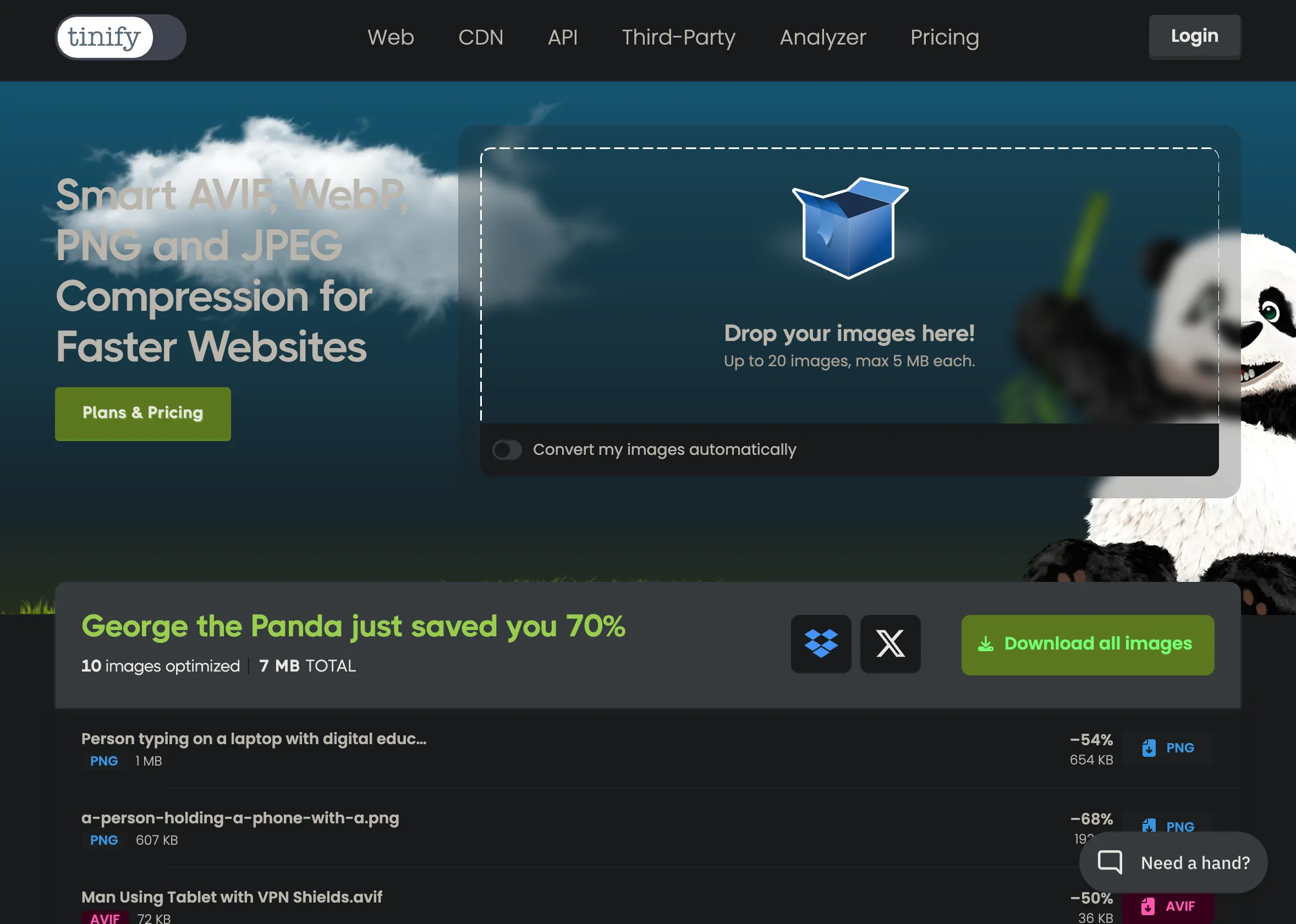 Giao diện TinyPNG hiển thị quá trình nén và tải lên nhiều hình ảnh cùng lúc
Giao diện TinyPNG hiển thị quá trình nén và tải lên nhiều hình ảnh cùng lúc
Để nén ảnh bằng TinyPNG, bạn chỉ cần tải hình ảnh lên trang web. Trong vòng vài giây, bạn sẽ có những tệp ảnh có dung lượng nhỏ hơn đáng kể, sẵn sàng để tải về. Công cụ này cho phép bạn tải lên tối đa 20 hình ảnh cùng lúc, rất phù hợp cho các tác vụ nén hàng loạt. Mặc dù gói miễn phí đủ rộng rãi cho việc sử dụng thông thường, nhưng nó chỉ cho phép bạn tải lên hình ảnh có kích thước tối đa 5MB. Đối với các hình ảnh lớn hơn, TinyPNG cung cấp các gói trả phí cho phép bạn nén ảnh lên đến 150MB mỗi ảnh.
4. Shrink.media
Shrink.media là một công cụ nén ảnh tuyệt vời khác mà bạn không nên bỏ qua. Đầu tiên, nó hỗ trợ tất cả các định dạng hình ảnh phổ biến bao gồm PNG, JPG, JPEG, WebP và HEIC. Giao diện người dùng của Shrink.media cực kỳ đơn giản: bạn chỉ cần tải ảnh lên và nhận về phiên bản đã nén trong thời gian ngắn. Trên Shrink.media, bạn có thể tải lên hình ảnh có kích thước lên tới 5000 x 5000 pixel hoặc dung lượng lên đến 25MB, đây là giới hạn cao hơn một chút so với gói miễn phí của TinyPNG.
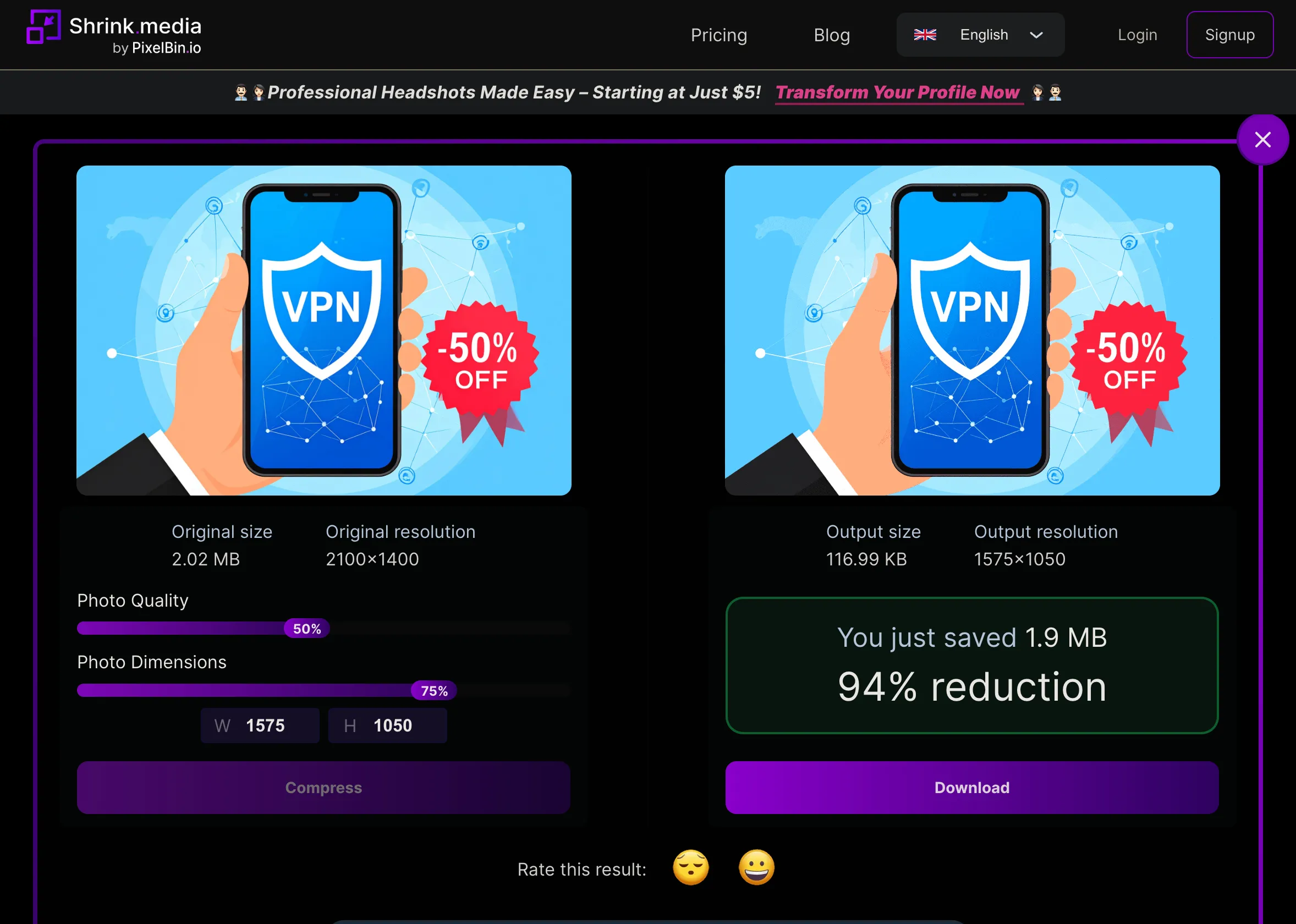 Kết quả nén ảnh hiển thị trên công cụ Shrink.media
Kết quả nén ảnh hiển thị trên công cụ Shrink.media
Trang web này hoạt động cực kỳ hiệu quả – trong một số trường hợp, hình ảnh có thể được giảm dung lượng tới 95%. Điều làm cho Shrink.media nổi bật là nó cho phép bạn kiểm soát cách nén hình ảnh bằng cách điều chỉnh chất lượng ảnh và kích thước. Nếu bạn muốn giữ nguyên kích thước ảnh gốc, hãy giữ tùy chọn “Photo dimensions” ở 100%. Để duy trì chất lượng hình ảnh tốt nhất, hãy giữ “Photo quality” ở 100%, mặc dù việc giảm nhẹ chất lượng sẽ mang lại tỷ lệ nén tốt hơn đáng kể. Shrink.media cũng cung cấp ứng dụng di động, giúp bạn có thể nén ảnh mọi lúc mọi nơi mà không cần truy cập trang web.
Tải xuống: Shrink.media cho Android | iOS
3. Compressor.io
Compressor.io là một công cụ nén hình ảnh trực tuyến mạnh mẽ, hỗ trợ nhiều định dạng khác nhau bao gồm JPEG, PNG, SVG, GIF và WebP. Nó cung cấp cả tùy chọn nén mất dữ liệu (lossy) và không mất dữ liệu (lossless), cho phép bạn chọn sự cân bằng tốt nhất giữa chất lượng hình ảnh và kích thước tệp, tùy thuộc vào mục đích sử dụng của bạn.
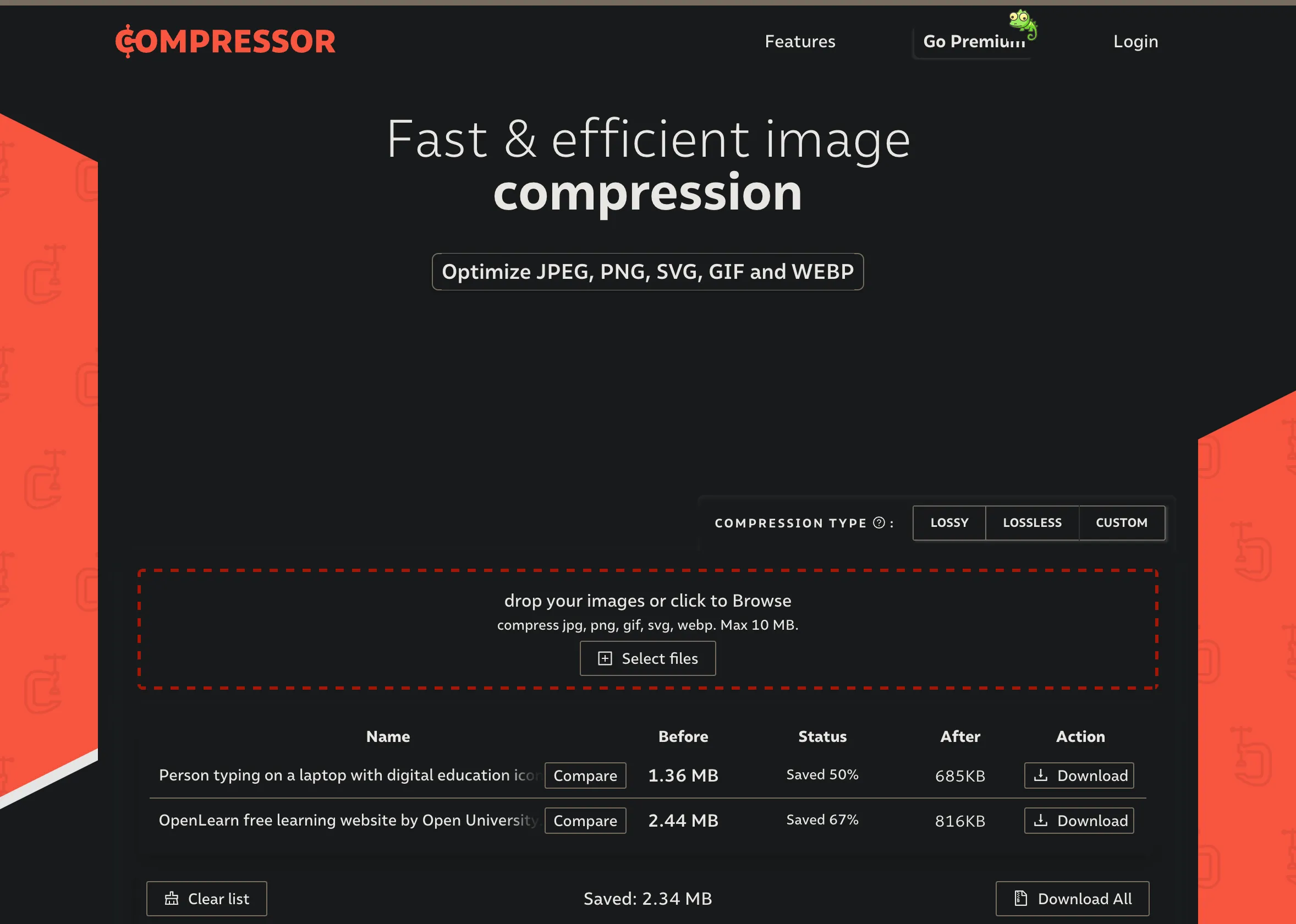 Giao diện website nén ảnh Compressor.io
Giao diện website nén ảnh Compressor.io
Nén mất dữ liệu (Lossy compression) lý tưởng để giảm kích thước tệp lên tới 95%, trong khi nén không mất dữ liệu (Lossless compression) giúp bảo toàn chất lượng hình ảnh. Ngoài ra còn có tùy chọn tùy chỉnh để kiểm soát nâng cao đầu ra, khả dụng với tài khoản trả phí. Bạn có thể tải lên miễn phí các hình ảnh có kích thước tối đa 10MB mỗi ảnh, và công cụ này cũng hỗ trợ nén hàng loạt. Bên cạnh khả năng lựa chọn giữa nén mất dữ liệu và không mất dữ liệu, Compressor.io còn nổi bật nhờ tính năng so sánh trực quan giữa hình ảnh gốc và hình ảnh đã nén, giúp bạn dễ dàng đánh giá hiệu quả nén.
2. iLoveIMG
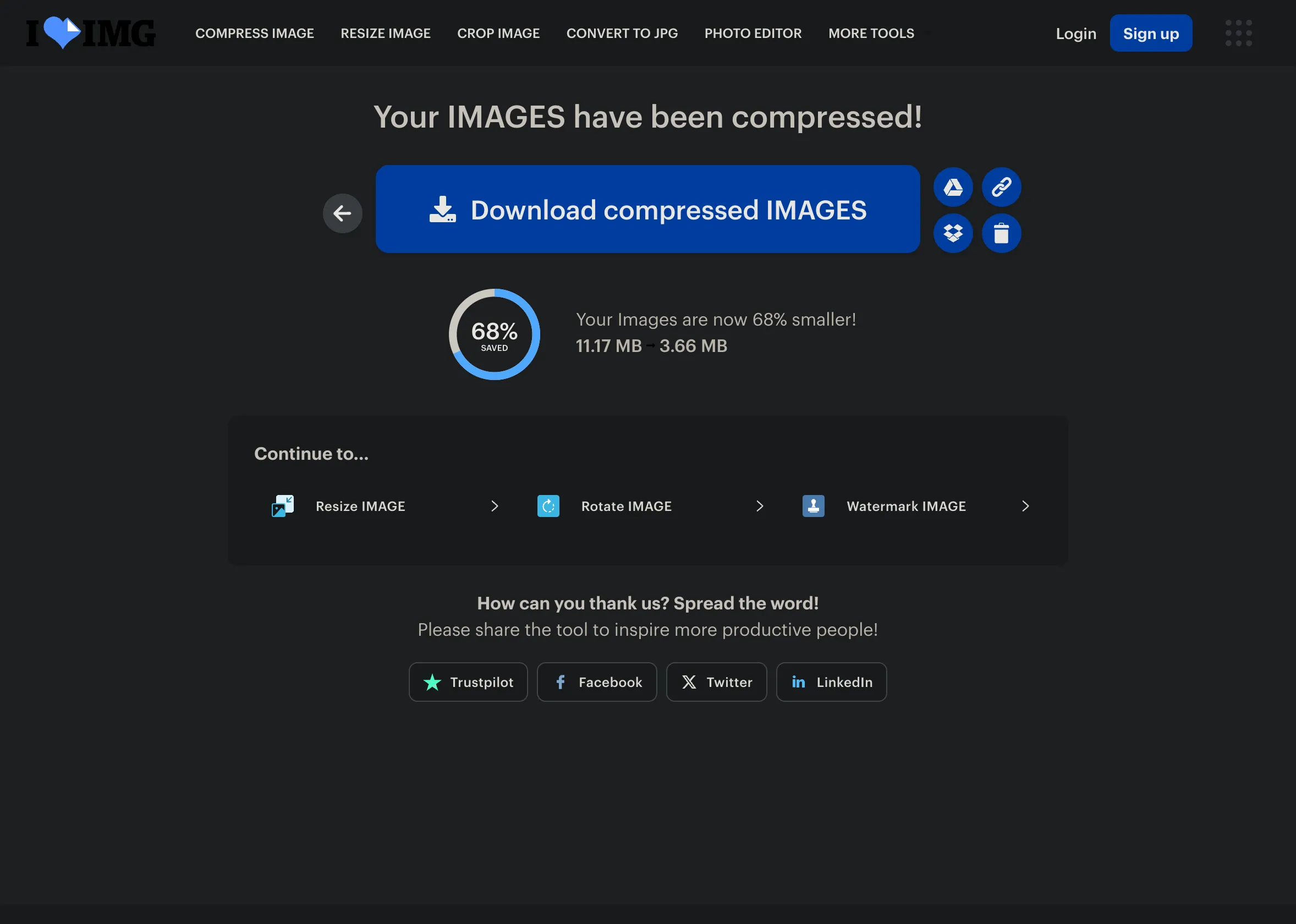 Hình ảnh được tải về từ iLoveIMG sau khi nén
Hình ảnh được tải về từ iLoveIMG sau khi nén
iLoveIMG là một website đa năng với nhiều công cụ tiện ích để xử lý hình ảnh, bao gồm cả công cụ nén ảnh. Công cụ nén ảnh của trang web này cho phép bạn nén nhiều loại định dạng, bao gồm JPG, PNG, SVG và GIF. Không giống như các công cụ khác trong danh sách này, iLoveIMG cho phép bạn tải lên hình ảnh trực tiếp từ tài khoản Google Drive và Dropbox của mình, giúp bạn tiết kiệm thời gian tải xuống trước khi xử lý.
Nó hỗ trợ tải lên hàng loạt, cho phép bạn nén nhiều hình ảnh cùng lúc. Sau khi nén, bạn có thể lưu các tệp vào Google Drive, Dropbox hoặc tải trực tiếp về thiết bị của mình. Bạn cũng có thể chia sẻ liên kết tải xuống, giúp việc gửi các hình ảnh đã nén cho người khác trở nên dễ dàng. Tương tự như các công cụ khác, hình ảnh của bạn sẽ được xóa sau khi nén, nhưng iLoveIMG còn cho phép bạn xóa chúng ngay lập tức nếu muốn.
1. ImageResizer
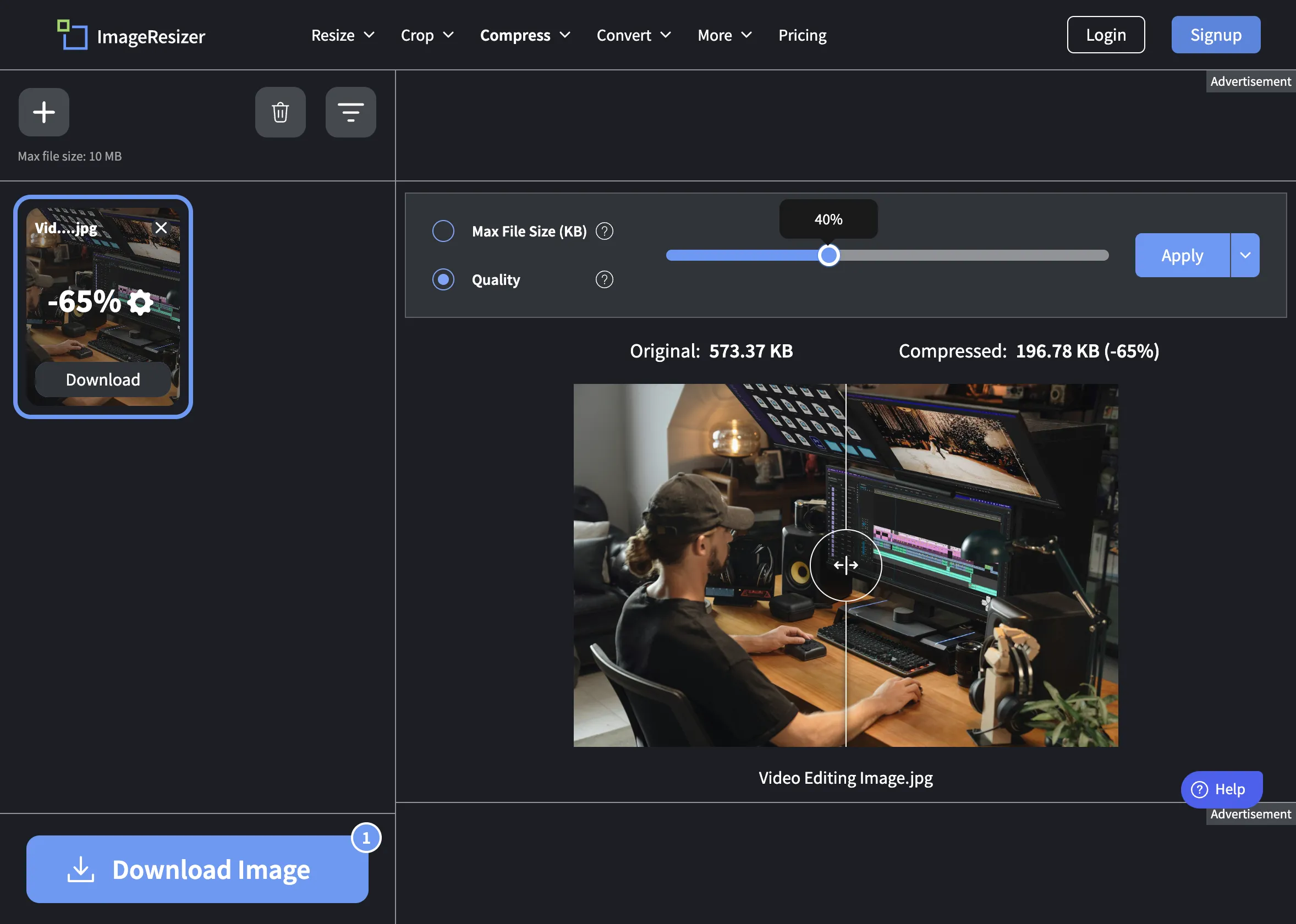 So sánh song song giữa ảnh gốc và ảnh đã nén trong ImageResizer
So sánh song song giữa ảnh gốc và ảnh đã nén trong ImageResizer
ImageResizer là một trang web mạnh mẽ khác cung cấp nhiều công cụ xử lý hình ảnh, bao gồm công cụ nén ảnh. Giống như các tùy chọn khác trong danh sách, nó rất dễ sử dụng với tính năng kéo-thả tiện lợi. ImageResizer cho phép nén hàng loạt lên tới 100 hình ảnh, mặc dù gói miễn phí giới hạn bạn ở mức năm ảnh cùng lúc.
Công cụ này cho phép bạn tải lên các tệp có kích thước tối đa 10MB mỗi ảnh miễn phí. Người dùng trả phí có thể tải lên hình ảnh có dung lượng lên đến 1GB mỗi ảnh. Nhược điểm chính là nó chỉ hỗ trợ ba định dạng hình ảnh: JPEG, PNG và JPG.
Mặt khác, ImageResizer có một cài đặt nén tiện dụng cho phép bạn chọn chất lượng đầu ra và kích thước tệp tối đa. Khi bạn tải lên một hình ảnh, ImageResizer sẽ nén nó và cung cấp so sánh trực quan giữa ảnh gốc và ảnh đầu ra. Tùy thuộc vào sở thích của bạn, bạn có thể điều chỉnh chất lượng nén hoặc tùy chỉnh quá trình xử lý ảnh sau đó, điều này khá tiện lợi.
Việc nén hình ảnh không còn là một việc phức tạp. Với các công cụ đã được giới thiệu, bạn có thể giảm dung lượng một hoặc nhiều bức ảnh một cách nhanh chóng. Một số công cụ cho phép bạn tinh chỉnh chi tiết đầu ra, trong khi những công cụ khác ưu tiên sự đơn giản. Mỗi công cụ đều có những điểm mạnh và điểm yếu riêng; bạn không cần phải cố định với một công cụ duy nhất – hãy linh hoạt chuyển đổi giữa chúng dựa trên nhu cầu cụ thể của bạn để đạt được hiệu quả tối ưu nhất cho website và trải nghiệm người dùng.